Kodi No Limits 마법사 오류 수정
게시 됨: 2022-12-31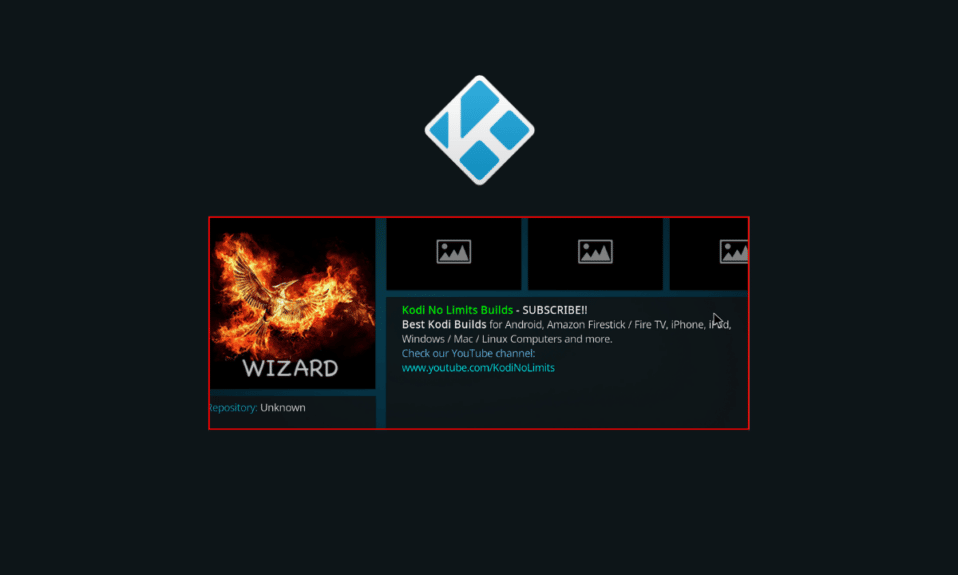
엔터테인먼트는 항상 지배적인 산업이었으며 새로운 형식의 정기적인 도입은 항상 높이 평가됩니다. 이러한 감사 옵션 중 하나는 Kodi 플랫폼의 제한 없음 마법사입니다. 고도로 개발된 모든 옵션에서 공통적으로 발생하는 것처럼 임박한 요인 중 하나로 제한 마법사 오류가 발견되지 않았습니다. 오류를 수정하고 Kodi 앱의 효과적인 작동 상태를 해결하는 방법은 기사에서 설명합니다. Kodi No Limits가 작동하지 않는 오류를 수정하는 방법을 찾기 위해 읽기 시작하겠습니다.
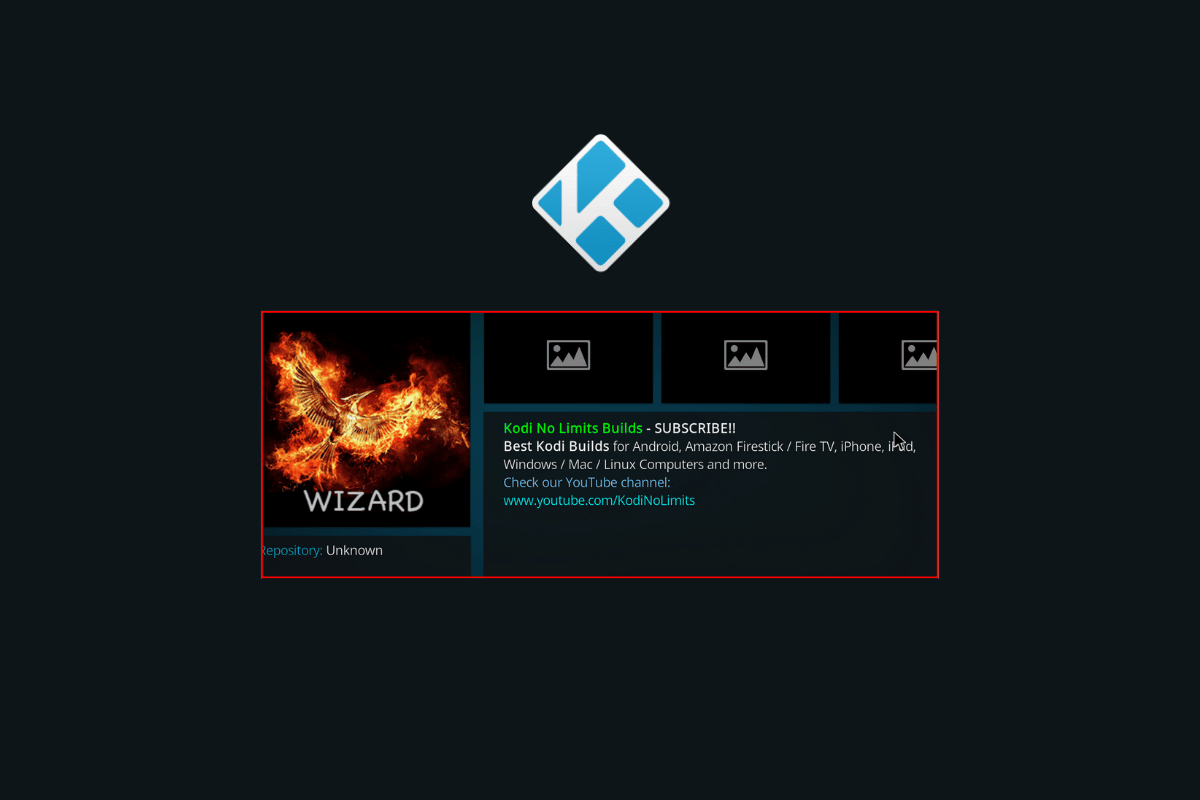
내용물
- Kodi No Limits 마법사 오류 수정 방법
- 노 리밋 매직 빌드란?
- No Limits Magic Build가 작동하지 않는 오류의 원인은 무엇입니까?
- 방법 1: 기본 문제 해결 방법
- 방법 2: VPN 서비스 사용
- 방법 3: No Limits Magic 빌드 업데이트
- 방법 4: No Limits Magic Build 재설치
- 방법 5: 네트워크 문제 해결
- 방법 6: Kodi 앱 재설치
- 방법 7: Kodi 지원팀에 문의
Kodi No Limits 마법사 오류 수정 방법
여기서는 Kodi No Limits가 작동하지 않는 문제를 해결하는 솔루션을 보여주었습니다.
참고: Kodi No Limits 설치를 결정하기 전에 감사하지 않고 차단된 콘텐츠를 시청하지 않는 것이 좋습니다.
노 리밋 매직 빌드란?
No Limits Wizard는 스포츠, 영화, TV 쇼 등을 스트리밍할 수 있는 가장 포괄적인 Kodi 빌드 중 하나입니다. 추가 애드온을 추가해야 합니다.
No Limits Magic Build의 특징
No Limits Magic Build의 기능은 다음과 같습니다.
- 사용자 인터페이스 - 최상급 콘텐츠로 깔끔하고 잘 정리된 UI.
- 검색 기능 - 검색창에 키워드나 배우 이름으로 영화를 검색합니다.
- 콘텐츠 정보 - 정보 페이지에서 아티스트 이름과 함께 특정 미디어 콘텐츠에 대한 정보를 얻습니다.
- 스포츠 - 스포츠 하이라이트를 시청하고 스포츠 카테고리에서 실시간 점수를 받으세요.
- 음악 - 카테고리별 필터로 음악을 검색하고, 클래식 음악을 듣고, 다른 사람들과 채팅하세요.
- 라이브 TV - 라이브 TV를 HD 화질로 찾아보고 시청하세요.
No Limits Magic Build가 작동하지 않는 오류의 원인은 무엇입니까?
오류의 가능한 원인은 아래 섹션에 나열되어 있습니다.
- 오래된 Kodi 애플리케이션 – 허점을 패치하기 위해 개발자가 개발한 업데이트에 패치가 없으면 오래된 버전이 제대로 작동하지 않을 수 있습니다.
- 오래된 Kodi No Limits Magic Build – No Limits Magic Build의 버그를 해결하기 위한 보안 패치 및 업데이트로 인해 이 오류가 발생할 수 있습니다.
- 네트워크 제한 – 서로 다른 ISP에서 부과하는 서로 다른 네트워크 제한으로 인해 콘텐츠 스트리밍이 어려워지고 No Limits Magic Build의 기능이 제한될 수 있습니다.
- Corrupt Kodi No Limits Installation – 호환되지 않거나 손상된 버전을 설치했거나 설치 프로세스 중에 파일을 변경한 경우 이 오류가 발생할 수 있습니다.
방법 1: 기본 문제 해결 방법
오류 해결을 시도하기 전에 섹션에 제공된 기본 문제 해결 방법을 시도할 수 있습니다.
1A. Kodi 앱 다시 시작
오류를 수정하는 첫 번째 방법은 Kodi 앱을 다시 시작하는 것입니다. 이렇게 하면 앱과 No Limits Magic Build의 스트리밍 채널에서 모든 결함과 사소한 문제가 해결됩니다.
1. 링크에 제공된 지침에 따라 백그라운드에서 실행 중인 Kodi 앱을 강제 종료합니다.
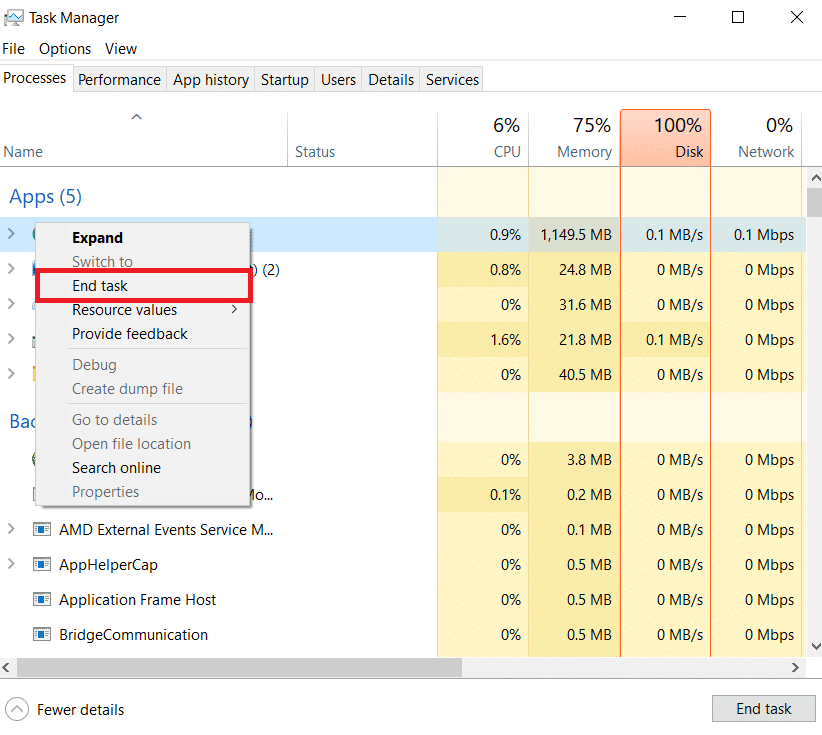
1B. PC 다시 시작
오류의 원인이 일시적인 결함 또는 PC의 해결되지 않은 오류로 인한 경우 PC를 다시 시작할 수 있습니다. 이를 위해 여기에 제공된 링크의 지침에 따라 PC를 다시 시작하는 방법을 배우십시오.
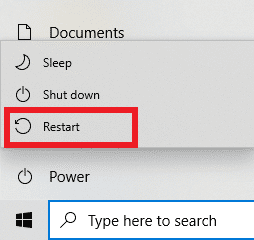
또한 읽기: 응용 프로그램 종료를 만들 수 없는 Kodi 오류 수정
방법 2: VPN 서비스 사용
오류로 이어지는 네트워크 문제에 대응하기 위해 VPN 서비스를 사용하여 해당 지역의 지리적 제한을 우회할 수 있습니다. 이것은 Kodi No Limits를 설치하려고 할 때 스트리밍 네트워크의 로컬 ID를 차단하는 데 도움이 됩니다.
당신은 t 중 하나를 사용할 수 있습니다
NordVPN과 같은 VPN 서비스는 IP 주소를 마스킹합니다. 여기에 제공된 링크를 사용하여 VPN 서비스를 설치하고 사용하는 방법을 찾을 수 있습니다.
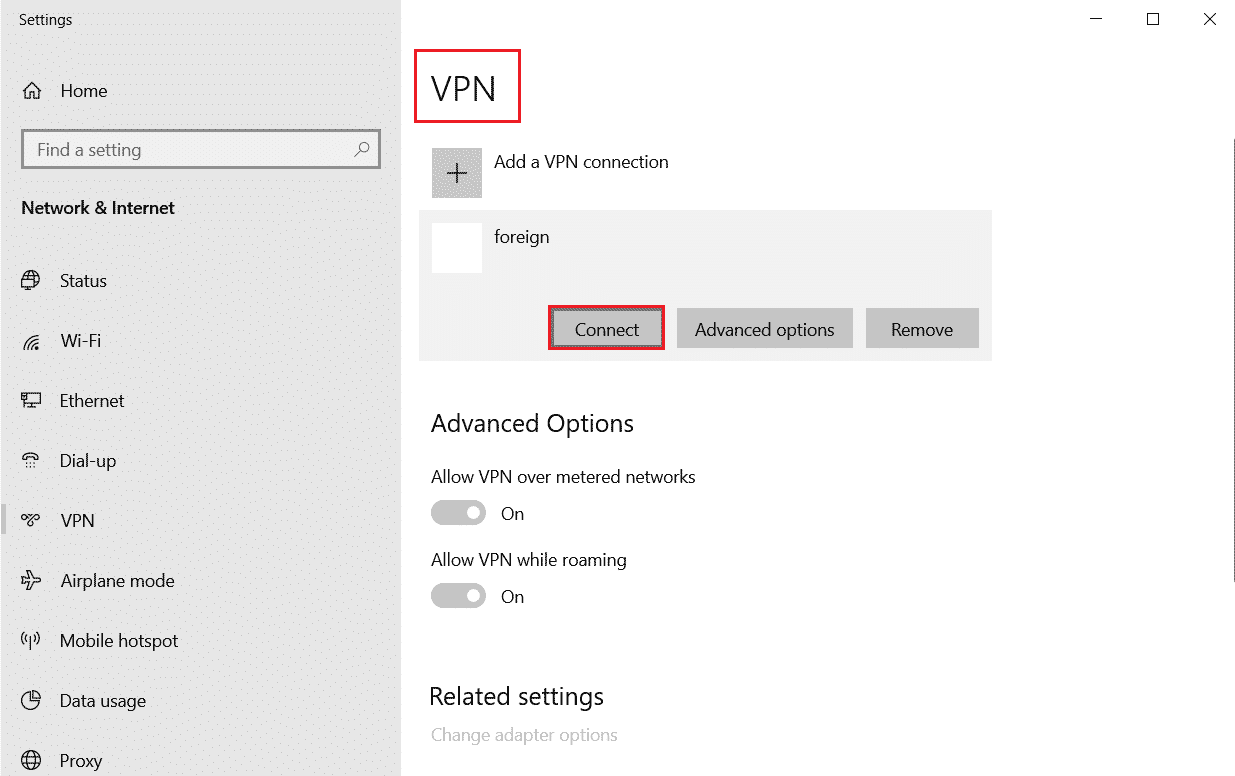
방법 3: No Limits Magic 빌드 업데이트
No Limits Magic Build가 오래된 경우 이 오류가 발생할 수 있습니다. Magic Build를 업데이트하여 일부 업데이트를 설치하고 버그가 있는 문제를 수정할 수 있습니다.
1. Windows 키 를 누르고 Kodi 를 입력한 다음 열기 를 클릭합니다.
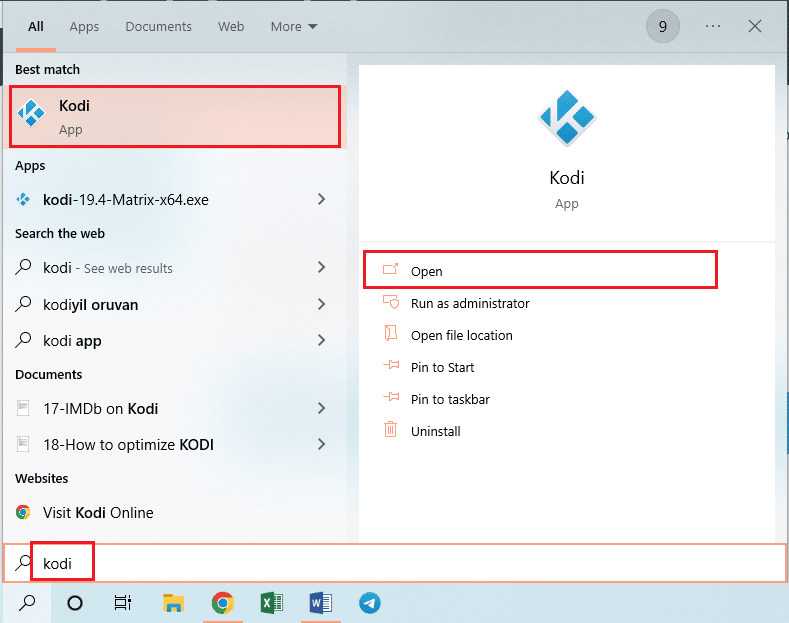
2. 왼쪽 창에서 추가 기능 탭으로 이동합니다.

3. 왼쪽 창에서 내 추가 기능 탭을 클릭하고 제한 없음 마법사 추가 기능을 두 번 클릭합니다.

4. 정보 페이지 하단의 업데이트 버튼을 클릭합니다.
5. 그런 다음 업데이트 확인 옵션을 클릭합니다.
6. 업데이트가 완료될 때까지 기다렸다가 앞에서 언급한 대로 Kodi 앱을 다시 시작합니다.
또한 읽기: Windows 10에서 Kodi가 열리지 않는 문제 수정
방법 4: No Limits Magic Build 재설치
No Limits Magic Build를 업데이트해도 No Limits Wizard 오류를 수정하는 데 도움이 되지 않는 경우 Kodi 앱에서 빌드를 다시 설치할 수 있습니다.
1단계: 제한 없음 마법사 제거
No Limits Magic Build가 작동하지 않는 오류를 수정하는 첫 번째 단계로 Kodi 앱에 설치된 No Limits Wizard를 제거해야 합니다.
1. Windows 검색 표시줄을 사용하여 Kodi 앱을 엽니다.
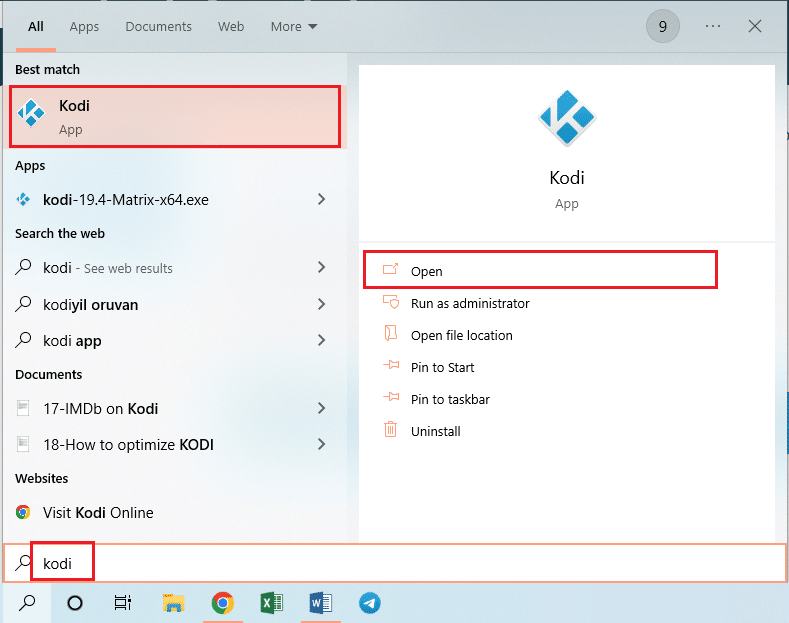
2. 홈 페이지에서 부가 기능 탭을 클릭합니다.


3. 내 추가 기능 탭으로 이동하고 제한 없음 마법사 추가 기능을 두 번 클릭합니다.

4. 정보 페이지 하단에 있는 제거 버튼을 클릭합니다.
5. 마지막으로 확인 창에서 예 버튼을 클릭합니다.
2단계: 출처를 알 수 없는 앱 활성화
다음 단계는 Kodi 앱에 제한 없음 마법사를 설치할 수 있도록 알 수 없는 출처의 앱 옵션을 활성화하는 것입니다.
1. Kodi 프로그램에서 왼쪽 창의 시스템 옵션을 클릭합니다.
2. 시스템 설정 옵션을 클릭합니다.
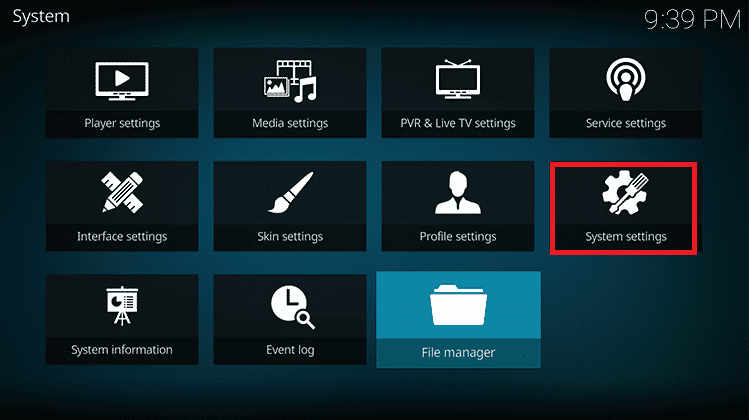
3. 애드온 탭으로 이동하여 알 수 없는 소스 옵션을 켭니다.
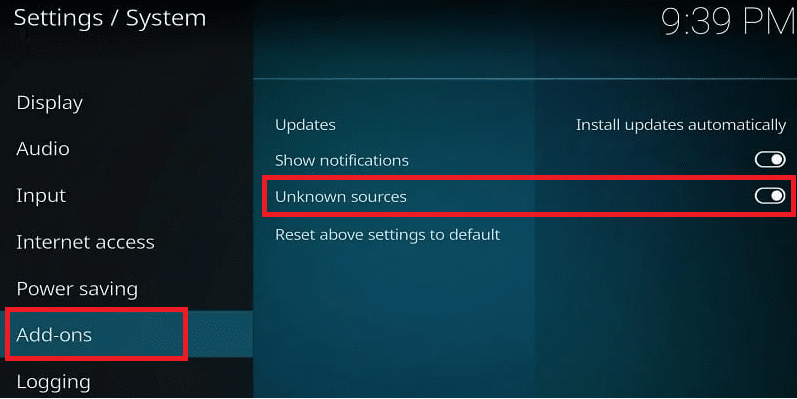
3단계: 제한 없음 마법사 재설치
오류 수정의 마지막 단계는 앱을 다시 설치하는 것입니다. 또한 Kodi No Limits를 설치하는 방법을 검색하는 경우 아래 섹션의 지침을 사용할 수 있습니다.
1. 홈 페이지로 돌아가서 앞에서 설명한 대로 왼쪽 창에서 시스템 옵션을 클릭합니다.
2. 파일 관리자 옵션을 클릭합니다.
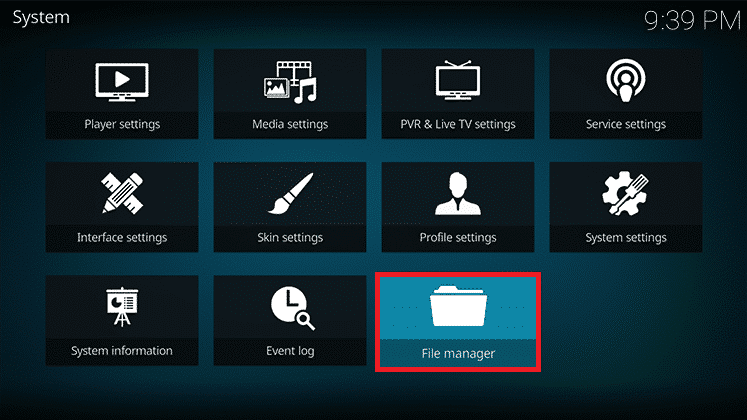
3. 소스 추가 옵션을 클릭하고 필드에 다음 URL 을 입력한 후 확인 버튼을 클릭합니다.
https://nolimitsbuilds.com/kodi/
4. 이 미디어 소스의 이름 입력 필드에 이름을 입력 하고 확인 버튼을 클릭합니다.
5. 애드온 페이지로 돌아가서 왼쪽 창에서 드롭박스 아이콘을 클릭합니다.
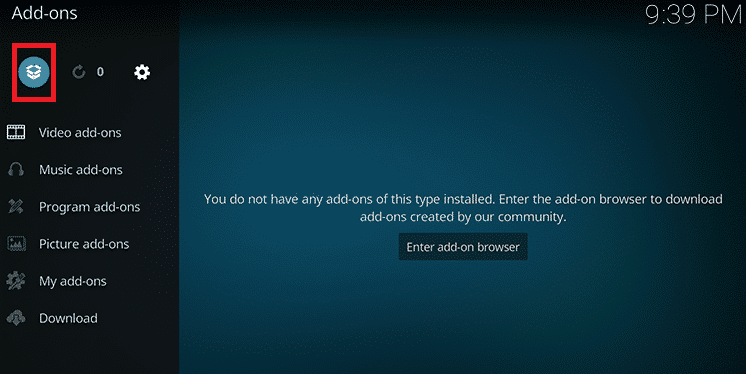
6. zip 파일에서 설치 옵션을 클릭합니다.
7. 이미 저장한 리포지토리 파일을 선택하고 plugin.video.nolimitswizard.zip 옵션을 클릭합니다.
8. 설치가 완료될 때까지 기다렸다가 추가 기능 페이지로 돌아갑니다.
9. 프로그램 애드온 탭으로 이동하여 제한 없음 마법사 옵션을 클릭합니다.
10. 빌드를 선택하고 FRESH INSTALL(삭제 후 새 빌드 설치) 옵션을 클릭합니다.
참고: 이 옵션은 이전 설치의 불완전하고 손상된 파일을 모두 지우는 데 도움이 됩니다. 따라서 Kodi No Limits not working 오류가 해결되고 Magic Build를 새로운 상태로 설치했습니다.
11. 확인 창에서 계속 버튼을 클릭합니다.
12. 마지막으로 강제 종료 버튼을 클릭한 다음 앞에서 설명한 대로 Kodi 앱을 다시 시작합니다.
또한 읽기: Kodi 구성을 복제하고 설정을 복제하는 방법
방법 5: 네트워크 문제 해결
No Limits Wizard 오류를 유발했을 수 있는 네트워크 제한을 우회하기 위해 네트워크 문제를 해결할 수 있습니다. 여기에 제공된 링크의 지침을 구현하여 이에 대해 자세히 알아볼 수 있습니다.
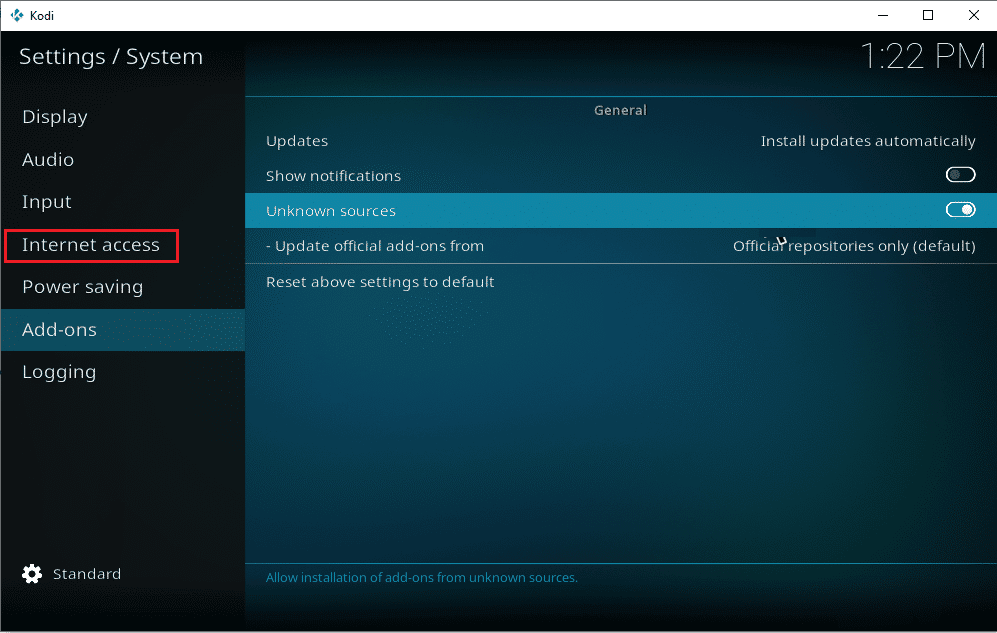
방법 6: Kodi 앱 재설치
No Limits Magic Build not working 오류가 여전히 해결되지 않으면 Kodi 앱을 최신 버전으로 다시 설치하거나 업데이트해 볼 수 있습니다. 이렇게 하면 Kodi 앱의 모든 오류와 문제를 해결하는 데 도움이 됩니다.
1단계: Kodi 앱 제거
첫 번째 단계는 PC에서 Kodi 앱의 기존 버전을 제거하는 것입니다.
1. 앱을 제거하는 방법을 배우려면 여기에 제공된 링크의 지침을 따르십시오.
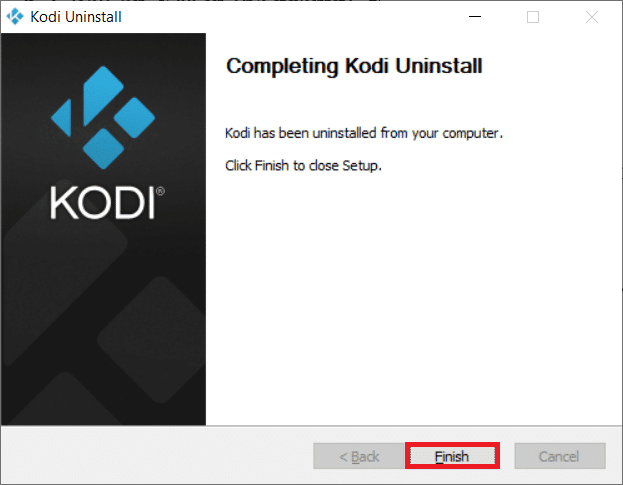
2단계: 임시 파일 지우기
다음 단계는 Kodi 앱과 관련된 모든 임시 파일을 지우는 것입니다.
1. Windows 검색 표시줄을 사용하여 AppData Roaming 폴더를 엽니다.
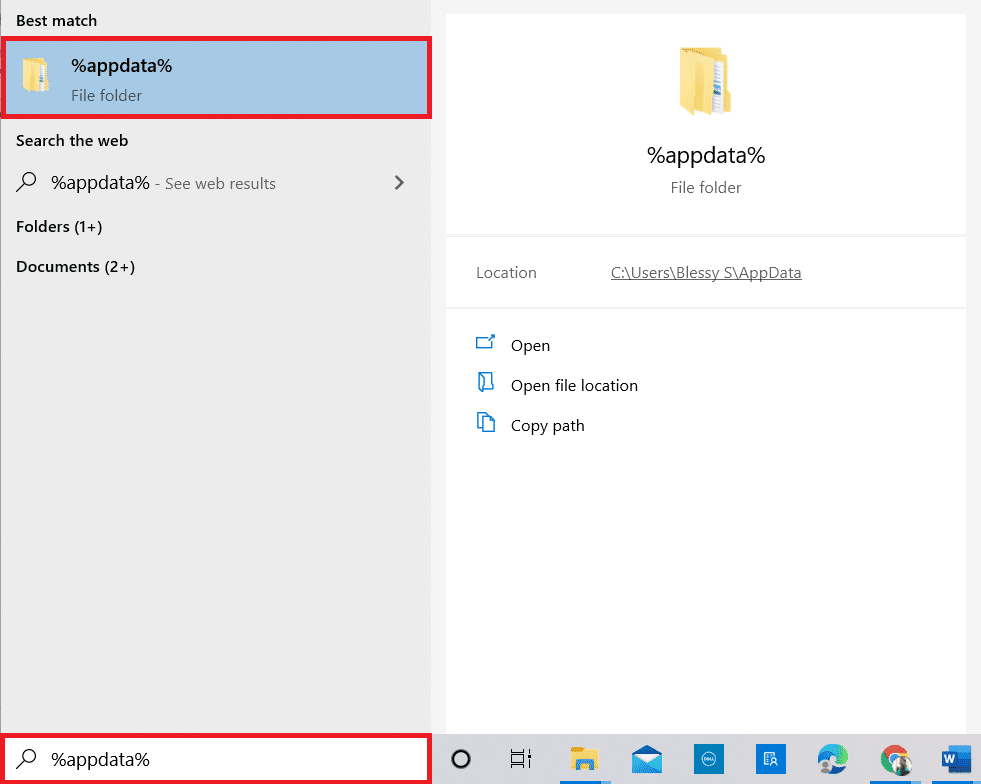
2. Kodi 폴더를 마우스 오른쪽 버튼으로 클릭하고 삭제 옵션을 클릭합니다.
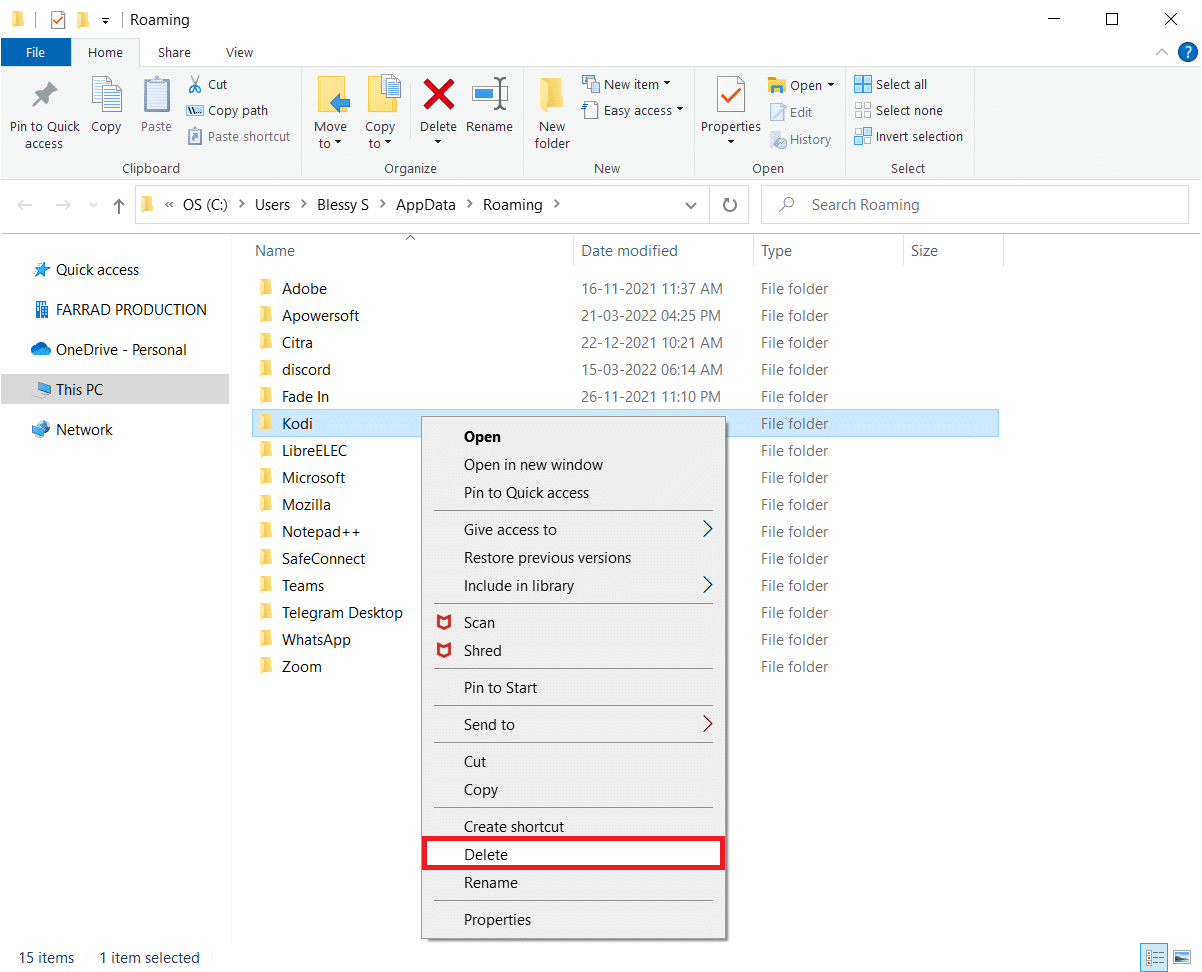
3. 마찬가지로 Windows 검색 표시줄을 사용하여 AppData Local 폴더를 엽니다.
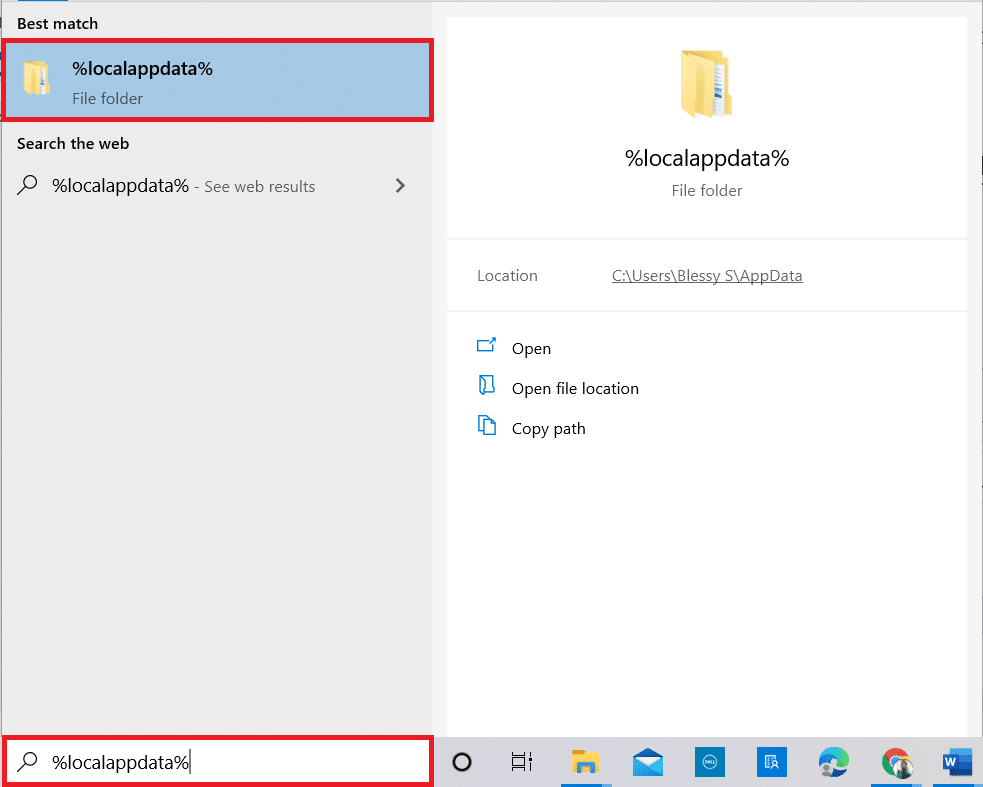
4. 앞에서 설명한 대로 Kodi 폴더를 삭제하고 PC를 다시 시작합니다 .
또한 읽기: Kodi Ares 마법사가 Windows 10에서 작동하지 않는 문제 수정
3단계: Kodi 앱 재설치
오류 수정의 마지막 단계는 PC에 Kodi 앱을 다시 설치하는 것입니다. 여기에 제공된 링크의 지침에 따라 Kodi 앱을 설치하는 방법을 배울 수 있습니다.
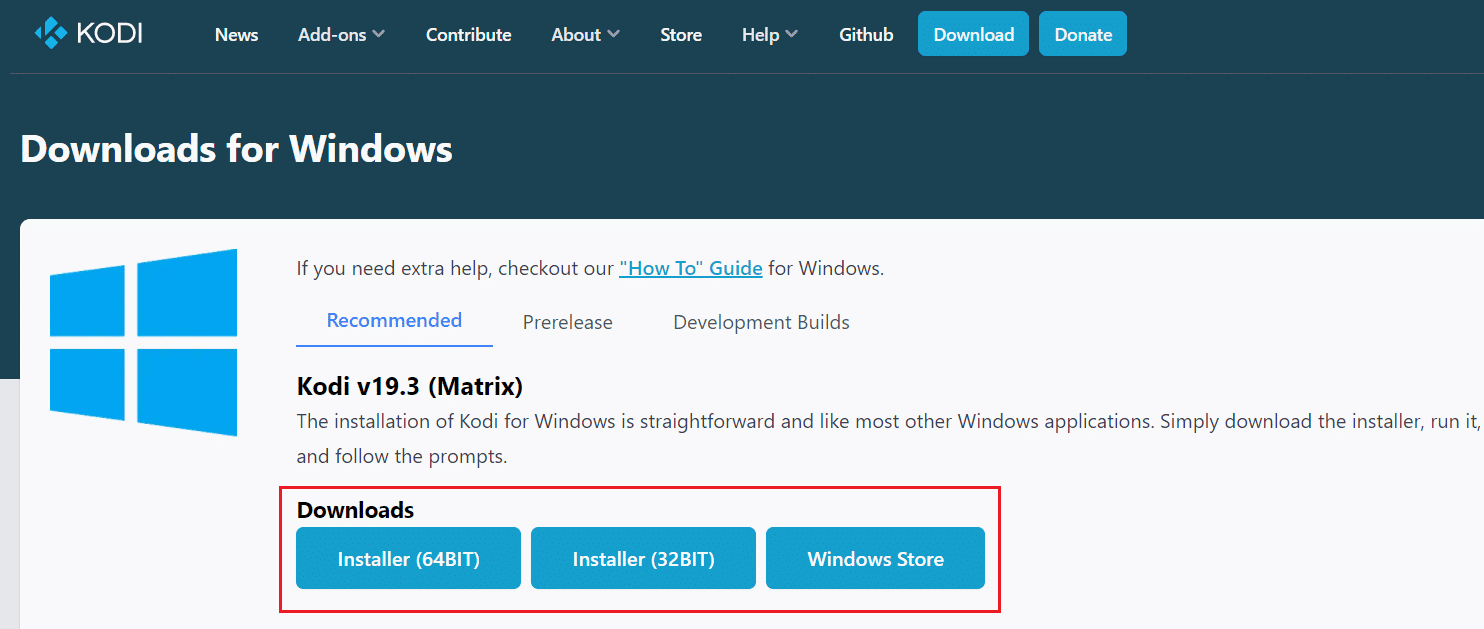
방법 7: Kodi 지원팀에 문의
어떤 방법으로도 No Limits Magic Build의 오류를 수정하는 데 효과적이지 않은 경우 Kodi 앱의 공식 지원팀에 문의할 수 있습니다. 여기에 제공된 링크를 사용하여 팀에 문제를 해결하고 팀에서 조언하는 지침을 따르십시오.
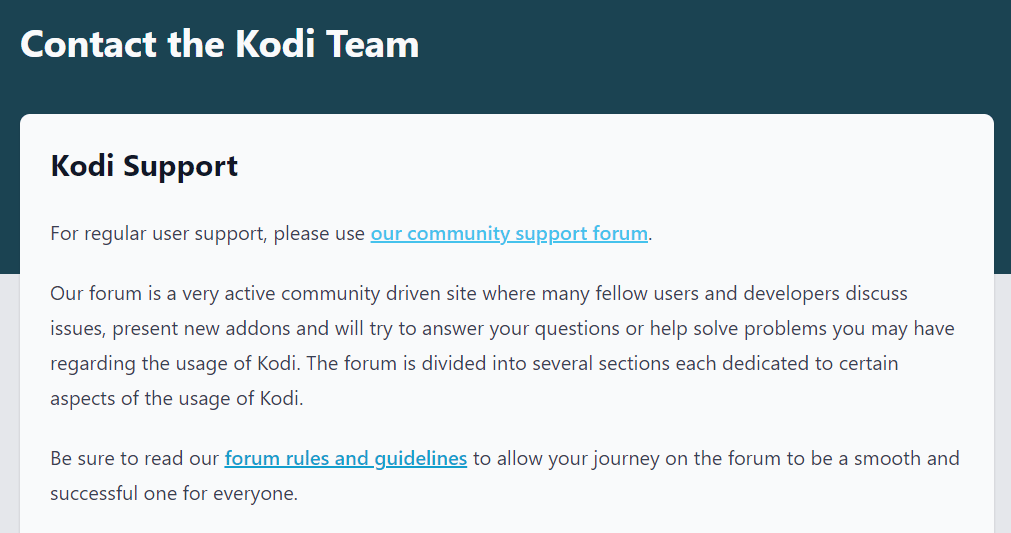
추천:
- YouTube를 수정하는 9가지 방법 이 동영상은 해당 국가에서 사용할 수 없습니다.
- 미국과 인도에서 IPTV가 합법인가요?
- Kodi 오류에서 스트림을 볼 수 없는 문제를 해결하는 10가지 방법
- Kodi가 네트워크 서버에 연결할 수 없는 문제 수정
제한 없음 마법사 오류 를 수정하는 방법은 기사에 나와 있습니다. Kodi No Limits가 작동하지 않는 오류를 수정하는 데 효과적인 방법을 알려주십시오. 또한 아래의 의견 섹션을 사용하여 제안 및 문의 사항을 알려주십시오.
